360浏览器如何保存账号密码登录 360安全浏览器如何自动保存账号和密码
360浏览器是一款功能强大的网络浏览器,它不仅提供了快速、稳定的上网体验,还拥有一项非常便利的功能——自动保存账号和密码,作为360浏览器集成的安全浏览器,它通过一系列智能化的技术手段,可以帮助用户轻松管理自己的登录信息。无论是在网购、社交媒体还是其他在线服务中,用户只需一次输入账号和密码,下次登录时,360安全浏览器就会自动填充这些信息,省去了反复输入的麻烦。这项功能不仅提高了用户的上网效率,还有效地保护了用户的账号安全。所以对于那些希望简化登录过程,同时又注重账号安全的用户来说,360安全浏览器的自动保存账号和密码功能无疑是一个不可或缺的利器。
操作方法:
1.打开360安全浏览器,点击右上角三个横线的图标按钮(此处称为“菜单”按钮)。
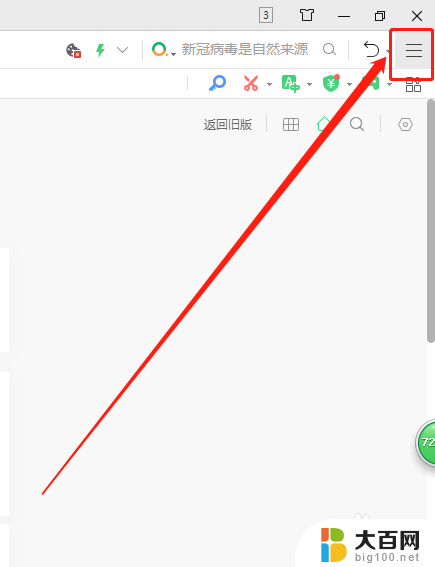
2.点击打开菜单,找到“清除上网痕迹”。也可以按快捷键“ctrl+shift+delete”,直接弹出“清除上网痕迹”。
3.在弹出的“清除上网痕迹”中,找到“管理保存过的账号密码”。

4.添加网站网址并添加账号和密码,保存。

5.保存过后的网址、账号、密码显示在显示栏中,待下次打开360安全浏览器。输入账户名,即可直接填充密码,省时省力。

6.步骤总结:
1.打开360安全浏览器,点击右上角三个横线的图标按钮(此处称为“菜单”按钮)。
2.点击打开菜单,找到“清除上网痕迹”。也可以按快捷键“ctrl+shift+delete”,直接弹出“清除上网痕迹”。
3.在弹出的“清除上网痕迹”中,找到“管理保存过的账号密码”。
4.添加网站网址并添加账号和密码,保存。
5.保存过后的网址、账号、密码显示在显示栏中,待下次打开360安全浏览器。输入账户名,即可直接填充密码。
以上就是360浏览器如何保存账号密码登录的全部内容,有需要的用户可以根据这些步骤进行操作,希望对大家有所帮助。
360浏览器如何保存账号密码登录 360安全浏览器如何自动保存账号和密码相关教程
- 360浏览器怎么自动保存账号密码 360安全浏览器账号密码保存设置教程
- 网页自动保存的账号和密码信息在哪 如何查看浏览器中保存的密码信息
- 360浏览器不弹出保存密码 360极速浏览器密码保存功能失效解决方案
- 360浏览器密码保存在哪里可以找到 360浏览器密码管理在哪个菜单中
- 老版ie浏览器密码查看 如何在IE浏览器中查看保存的账户密码
- 网页怎样保存账号密码 Microsoft Edge如何保存网站密码
- 怎样让ie浏览器记住账号密码 IE浏览器记住用户名和密码设置方法
- 如何查看chrome保存的密码 Chrome浏览器如何查看已保存的网站密码
- 浏览器记住的密码怎么查看 如何在Microsoft Edge浏览器中查看已保存的密码
- 谷歌浏览器账号登陆 谷歌浏览器登录界面在哪里
- 如何解锁window的密码 笔记本电脑忘记密码怎么重置
- windows有没有一键还原 笔记本一键还原操作步骤
- windows怎样才能打开通知 如何在手机上打开接收消息通知
- 显示屏颜色怎么调的正常winds7 笔记本屏幕颜色设置教程
- wind10切换会卡声音 电脑开机声音卡顿的原因
- windows右键就卡死 电脑右键卡死怎么办
电脑教程推荐